Cómo usar las Bibliotecas de Comportamientos y Programas desde cuentas administrativas
Esta guía es esencial para utilizar eficazmente las bibliotecas de comportamientos y de programas en cuentas administrativas. Ofrece un enfoque estructurado para acceder a bibliotecas preelaboradas, específicas de la agencia y creadas por analistas, permitiendo a los usuarios crear, gestionar y personalizar de manera eficiente. Los usuarios se beneficiarán de una mejor organización y programas adaptados, convirtiéndola en un recurso valioso para mejorar los resultados de los clientes.
Esta guía se divide en 4 secciones principales:
- Bibliotecas Preelaboradas
- Bibliotecas de la Agencia
- Bibliotecas de Analistas
- Uso de las Bibliotecas para crear y gestionar la información del cliente
1. Ve a la sección de "Library". Aquí puedes encontrar contenido preelaborado y opciones para crear bibliotecas personalizadas tanto a nivel de agencia como de analista.
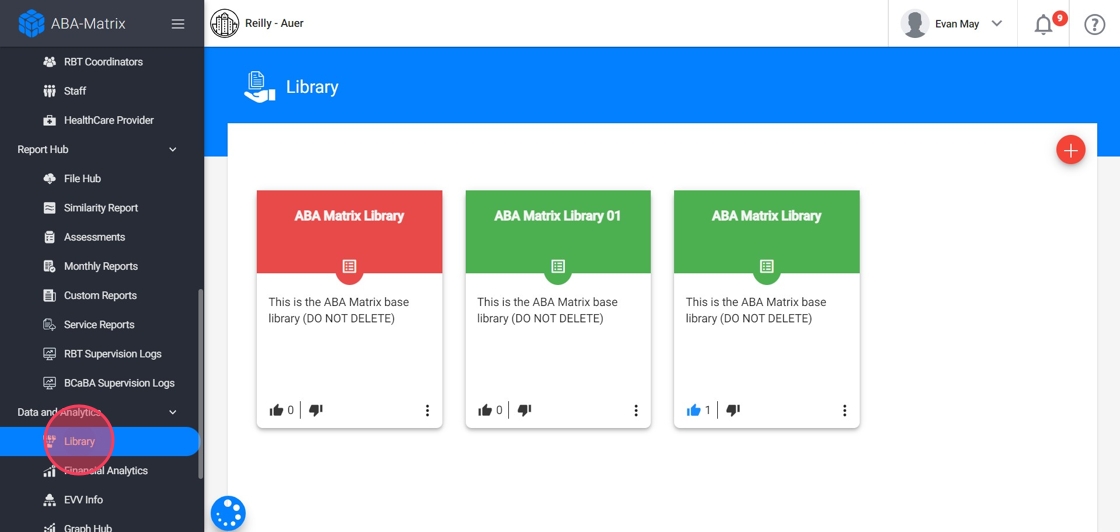
2. Estructura de la Biblioteca
Las bibliotecas se pueden diferenciar fácilmente por colores:
- Las bibliotecas de comportamiento están marcadas en rojo, lo que facilita la identificación de comportamientos desadaptativos (maladaptive behaviors).
- Las bibliotecas de programas (skills and replacements) están destacadas en verde para una distinción rápida.
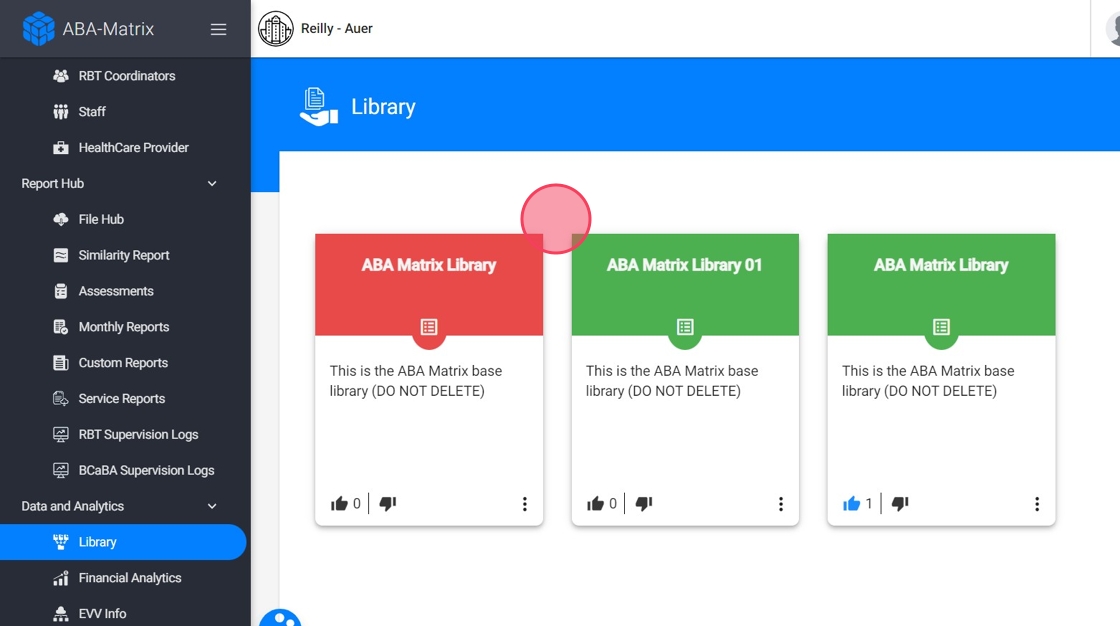
Sección 1: Bibliotecas Preelaboradas
El sistema incluye bibliotecas preelaboradas de comportamientos y programas, diseñadas para proporcionar una base sólida sobre la cual las agencias puedan construir. Estas bibliotecas preconstruidas contienen dominios y carpetas estructuradas que albergan comportamientos y programas específicos listos para su uso.
3. Cada biblioteca preelaborada está organizada en una estructura jerárquica de carpetas o dominios.
Cuando los usuarios seleccionan una carpeta específica dentro de cualquier biblioteca, se les presentará una lista de todos los comportamientos o programas contenidos en esa carpeta. Al hacer clic en un comportamiento o programa específico, los usuarios pueden ver su información detallada, como el nombre, la medida y otras características como barreras y definiciones.
Por ejemplo:
- Maladaptive Behaviors: Los maladaptive behaviors preconstruidos están organizados por estos dominios:

4. - Skills: Los programas de habilidades están organizados en dominios como habilidades sociales y habilidades de comunicación:

5. Replacements: Los replacement behaviors están agrupados de la siguiente manera:

Sección 2: Bibliotecas de la Agencia
Las agencias tienen la capacidad de crear sus propias bibliotecas personalizadas de Behaviors y Programas para reflejar las prácticas específicas utilizadas en su organización. Estas bibliotecas pueden organizarse en carpetas o dominios para facilitar el acceso y compartirse en toda la agencia según sea necesario.
1. Crear una nueva Biblioteca
6. Para crear una nueva biblioteca de la agencia, haga clic en el signo rojo +
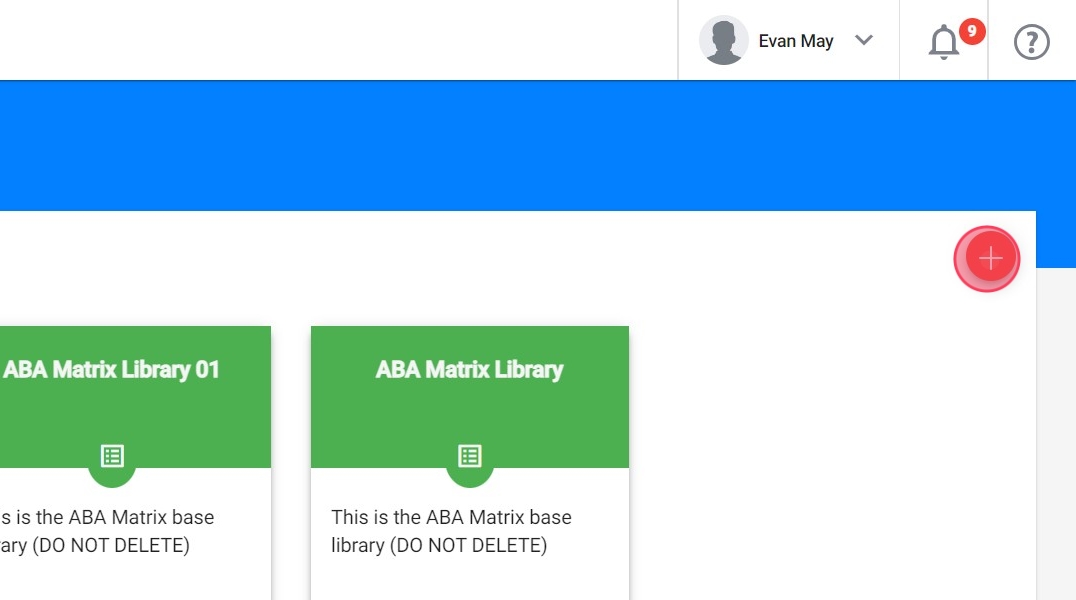
7. Debe completar esta información:
- Nombre: Asigne un nombre claro y descriptivo a la biblioteca.
- Descripción: Escriba una breve descripción para explicar el propósito o enfoque de la biblioteca.
- Seleccionar Tipo de Biblioteca: Elija si esta biblioteca será para Maladaptive Behaviors o Programas.
Haga clic en "CREATE"

2. Editar su Biblioteca
8. Una vez que la biblioteca esté creada, puede editar el nombre y la descripción. Simplemente, vaya a los 3 puntos en el lado derecho de la biblioteca y haga clic en "Edit".

3. Organizar su bliblioteca
9. Una vez que la biblioteca de la agencia esté creada, los usuarios pueden organizarla de la siguiente manera:
- Crear carpetas o dominios
- Crear listas de comportamientos o programas
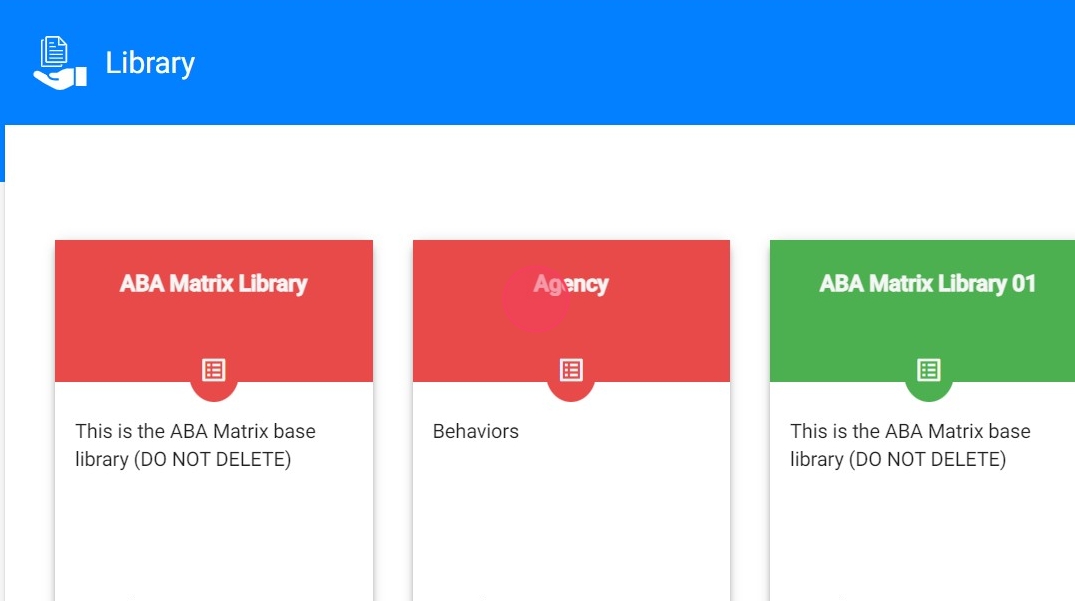
10. - Crear Carpetas o Dominios:
Esto permite una categorización lógica. Por ejemplo, los comportamientos relacionados con la agresión podrían estar en una carpeta, mientras que los comportamientos de comunicación estarían en otra.

11. - Crear lista de comportamientos o programas:
Puedes crear los comportamientos y programas dentro de esas carpetas, o alternativamente, los usuarios pueden optar por tenerlos en una lista única para un acceso más fácil.

4. Añadir Behaviors y Programas
12. Al agregar nuevos elementos a las carpetas, o si lo hace directamente, asegúrese de completar la siguiente información:
- Para Behaviors:
- Nombre: Un nombre conciso que describa claramente el comportamiento.
- Medida: Selecciona el tipo de medición (por ejemplo, Frecuencia, Porcentaje, Intervalo, Tasa - horas, Tiempo - segundos, Tiempo - minutos, Tiempo (suma) - min, Intensidad - promedio).
- Topografía: Proporciona una descripción detallada de la forma física del comportamiento.
- Barrera: Identifica cualquier barrera u obstáculo relacionado con la gestión del comportamiento.

13. Para Programas:
- Nombre: Nombra claramente el programa de habilidad o comportamiento de reemplazo.
- Medida: Selecciona el tipo de medición más apropiado.
- Barrera: Identifica cualquier barrera para la ejecución exitosa del programa.
- Definición: Proporciona una definición de la habilidad o comportamiento de reemplazo.
- Procedimientos: Detalla los pasos o procedimientos utilizados para implementar el programa.
- Materiales de Enseñanza: Enumera cualquier material necesario para enseñar o reforzar la habilidad.
- Objetivo: Establece claramente el resultado deseado del programa o la capacitación en habilidades.

La función de editor de texto enriquecido del sistema se puede utilizar para dar formato a descripciones, procedimientos y objetivos, asegurando una presentación clara.
14. - Agregar etiquetas para facilitar la búsqueda
Agregue etiquetas a cada comportamiento o programa para facilitar su localización al importarlos. Las etiquetas le ayudan a encontrar rápidamente elementos relevantes, ahorrando tiempo y agilizando el proceso de importación.

Utilice etiquetas específicas y descriptivas como "comunicación", "autocuidado" o "agresión" para localizar rápidamente comportamientos o programas en la biblioteca. ¡Etiquetar de manera consistente hace que las búsquedas sean más rápidas y efectivas!
5. Compartir Bibliotecas de la Agencia
15. Los administradores de la agencia tienen la opción de compartir sus bibliotecas personalizadas.
Simplemente, diríjasete a los 3 puntos en el lado derecho de la biblioteca y haz clic en "Share".

16. Puede ver una lista de los usuarios que tienen acceso a esa biblioteca en particular.
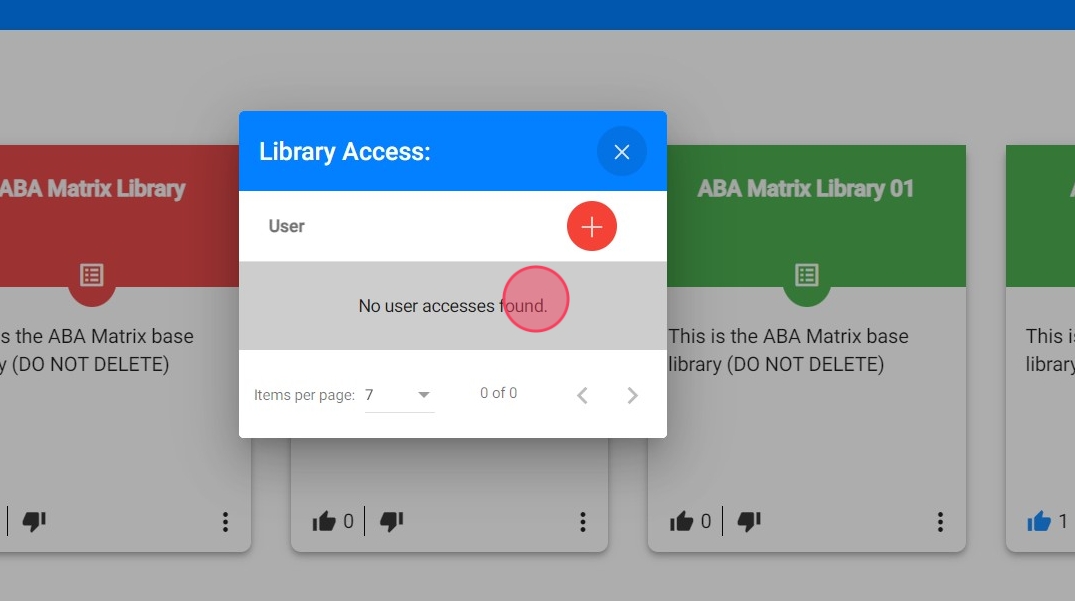
17. Para agregar un nuevo acceso, haz clic en el ícono rojo de +.
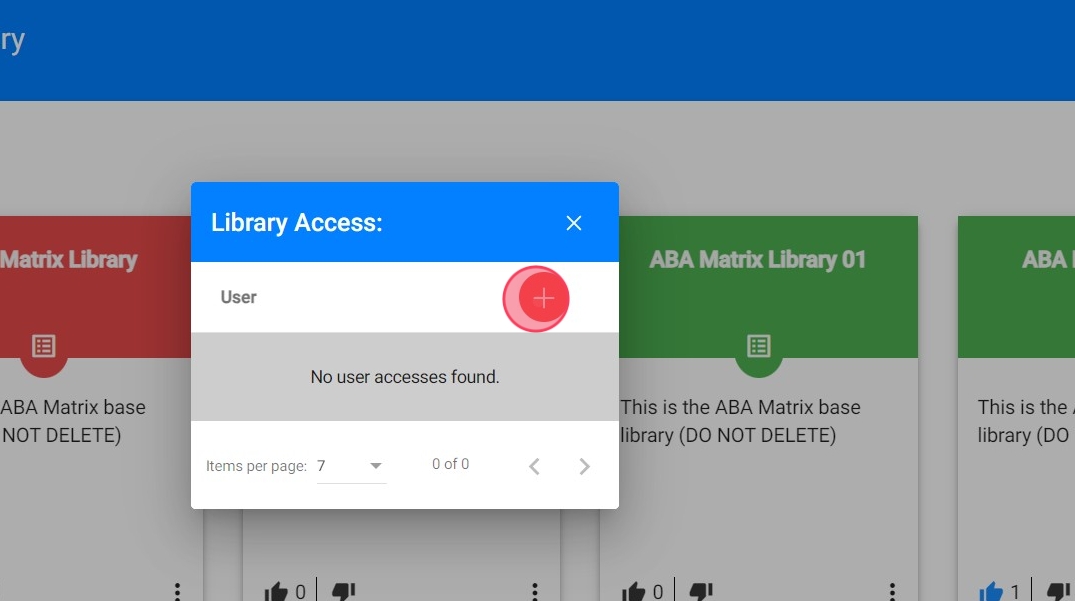
18. Puedes otorgar acceso a:
- Todos los empleados de la agencia: Esto asegura que todos tengan acceso a la misma información, fomentando la consistencia en los equipos.
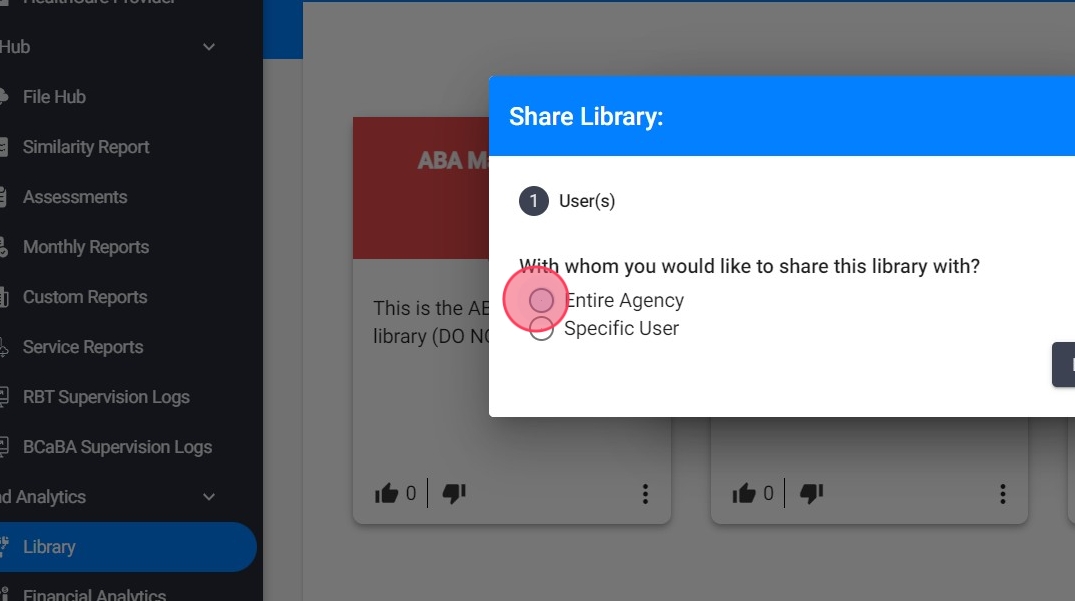
19. - Usuarios específicos: Los administradores pueden seleccionar usuarios específicos que tendrán acceso a la biblioteca, según sus roles o necesidades dentro de la agencia.
Haz clic en "Specific User", luego selecciona al usuario que deseas y haz clic en guardar.

20. Una vez que una biblioteca se comparte con un usuario, puedes revocar el acceso en cualquier momento:
- Selecciona al usuario: Localiza al usuario cuyo acceso deseas revocar.
- Eliminar acceso: Haz clic en los 3 puntos a la derecha y selecciona Delete. Una vez confirmado, el usuario ya no podrá ver esa biblioteca.

Sección 3: Bibliotecas de Analistas
Los analistas individuales también tienen la capacidad de crear sus propias bibliotecas, de manera similar a las bibliotecas de agencias. Esto permite una gestión más personalizada de comportamientos y programas adaptados a sus casos específicos o preferencias.
21. Cada analista en el sistema tendrá acceso a una variedad de bibliotecas a través de la sección Biblioteca. Estas bibliotecas incluyen:
- Bibliotecas Preelaboradas: las bibliotecas preconstruidas proporcionadas por el sistema.
- Bibliotecas de la Agencia: Si los administradores de la agencia han compartido alguna de sus bibliotecas personalizadas con el analista, también serán visibles aquí. Los analistas pueden utilizar los recursos proporcionados en estas bibliotecas, pero no podrán editar el contenido.
- Bibliotecas Propias del Analista: Los analistas también tienen la opción de crear y gestionar sus propias bibliotecas. Pueden organizar estas bibliotecas creando carpetas o dominios, de manera similar a cómo están estructuradas las bibliotecas de la agencia. Los analistas pueden añadir, editar y actualizar libremente los comportamientos y programas en sus bibliotecas personales según sea necesario.
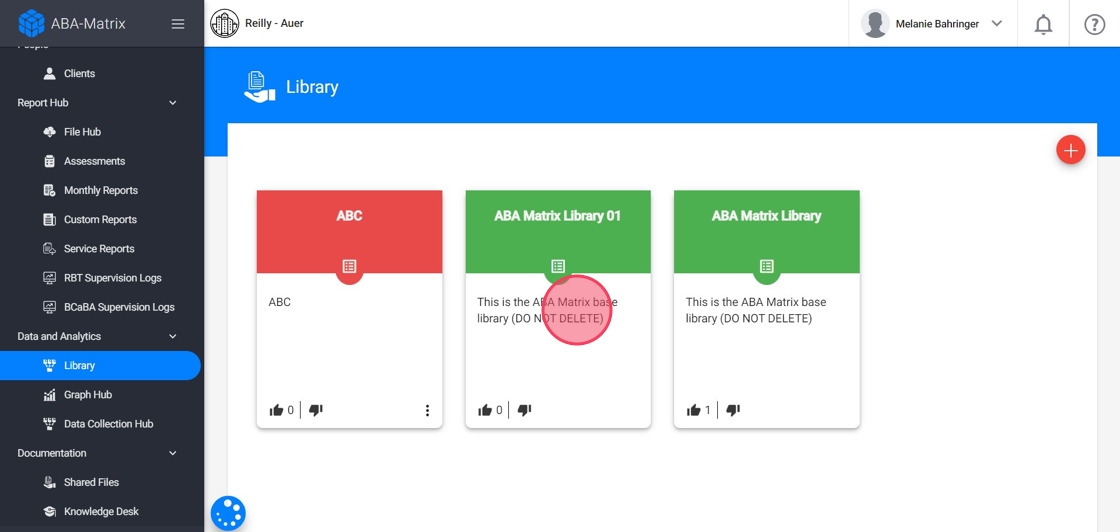
1. Crear una Biblioteca de Analista
22. El proceso para crear una biblioteca de analista es similar al de una biblioteca de agencia:
- Nombre: Asigne un nombre claro a la biblioteca.
- Descripción: Escriba una descripción que detalle el propósito o los casos específicos para los que se utilizará esta biblioteca.
- Seleccionar Tipo: Indique si la biblioteca es para Behaviors o Programas.

23. Una vez que se crea la biblioteca, pueden editarla.

2. Organización de Bibliotecas de Analistas
24. Los analistas pueden estructurar sus bibliotecas con carpetas o dominios, o mantener todos los comportamientos y programas en una lista para un acceso rápido. Estas bibliotecas funcionan de manera independiente de las bibliotecas de la agencia, ofreciendo a los analistas un enfoque más personalizado.

25. Agregar Behaviors y Programas
Al agregar nuevos elementos a una biblioteca de analista, asegúrese de completar la misma información.
- Para Behaviors:

26. - Para Programs:

3. Compartir con la Agencia
27. Los analistas pueden optar por compartir sus bibliotecas con la agencia, poniendo a disposición sus valiosos recursos para un uso más amplio. Esto es especialmente útil cuando un analista ha desarrollado información completa que considera que beneficiaría a todo el equipo. Sin embargo, la decisión de compartir queda completamente a discreción del analista.

Sección 4: Uso de las Bibliotecas
Las bibliotecas, ya sean preelaboradas, de toda la agencia o creadas por analistas individuales, están diseñadas para agilizar el proceso de construcción de comportamientos y programas para los clientes. Puedes crear estos programas desde cero o importarlos desde estas bibliotecas.
1. Importar Behaviors y Programas
28. En lugar de crear manualmente un nuevo comportamiento o programa, los usuarios pueden importar elementos existentes de las bibliotecas preelaboradas o personalizadas.
Sigue estos pasos:
- En el Perfil del Cliente, dirígete a Skills & Behaviors y elige dónde deseas agregar un comportamiento o programa (por ejemplo, Behaviors, Replacements, Skills)
- Haz clic en Import from Library. Esto abrirá el navegador de la biblioteca.

Este proceso se divide en dos pasos clave:
- Buscar
- Importar
Esto permitirá a los usuarios navegar fácilmente por las bibliotecas preexistentes, seleccionar comportamientos o programas relevantes e importarlos al perfil de un cliente para su posterior personalización.
Paso 1: Buscar
29. El paso de búsqueda permite a los usuarios explorar todas las bibliotecas disponibles para encontrar los comportamientos y programas que desean importar. Durante este paso, los usuarios pueden:
- Navegar por las Bibliotecas: Los usuarios tienen acceso a todas las bibliotecas disponibles, incluidas las bibliotecas del sistema, las bibliotecas compartidas de la agencia y las bibliotecas que han creado.

Las etiquetas ayudan a reducir los resultados, lo que facilita encontrar comportamientos o programas específicos en la biblioteca.
Tenga en cuenta que los usuarios tendrán acceso a todas las bibliotecas que han creado o que les han sido compartidas por la agencia, junto con las bibliotecas de ABA Matrix.
30. Vista previa de Behaviors y Programas:
Los usuarios pueden ver una lista de todos los behaviors o programas. Pueden hacer clic en la flecha al lado de cada uno para obtener una vista previa de los detalles, como su nombre, descripción, tipo de medición y otros datos relevantes.

31. Seleccionar behaviors o programas para importar:
Una vez que los usuarios han identificado los comportamientos o programas que desean, pueden seleccionar uno o varios elementos para avanzar a la etapa de importación.

Paso 2: Importar
32. Después de seleccionar los comportamientos o programas, el siguiente paso es el proceso de importación, donde los usuarios pueden revisar y personalizar el contenido que han elegido.
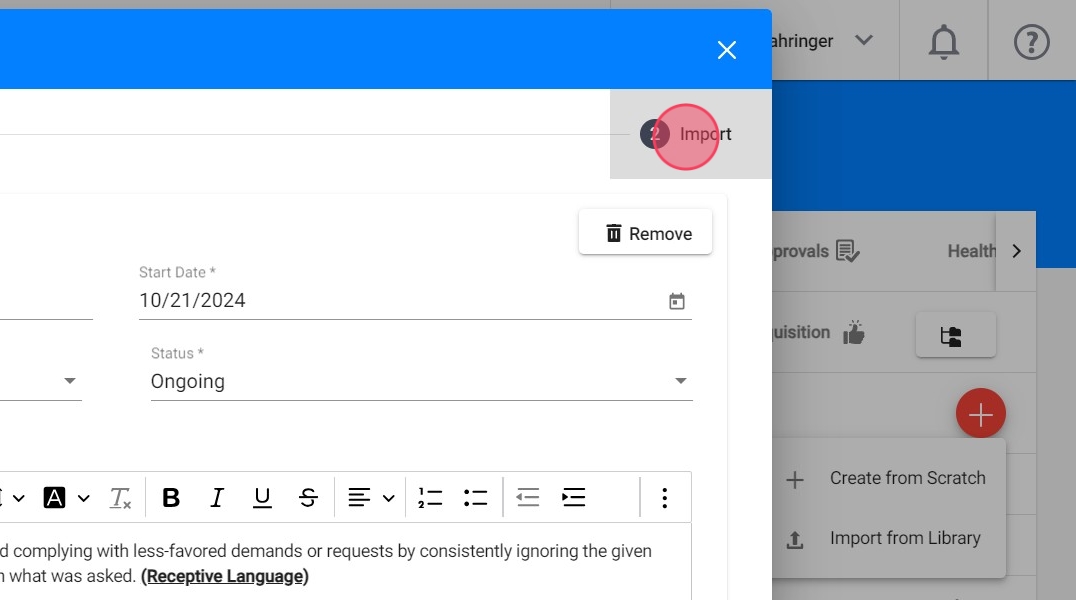
33. Editar y Personalizar:
Los usuarios pueden editar completamente los comportamientos o programas seleccionados para adaptarlos al caso específico.
- Para los comportamientos, los usuarios pueden ajustar campos como Nombre, Medida (por ejemplo, Frecuencia, Porcentaje, Tiempo), Topografía y Barreras.
- Para los programas, pueden modificar la Definición, Procedimientos, Materiales de Enseñanza, entre otros.
El editor de texto enriquecido está disponible para mejorar la presentación de la información.

34. Utilice los botones "Next" y "Previous" para navegar entre los elementos seleccionados y facilitar la edición.

35. Puede eliminar los elementos seleccionados previamente si no desea importarlos.
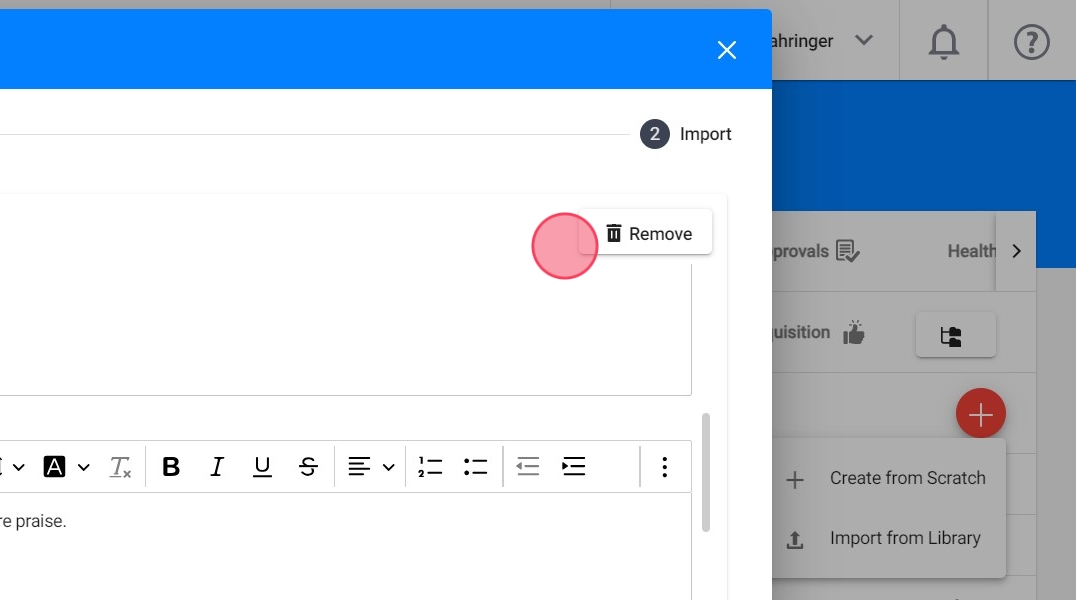
36. Generación Automática de STO:
Mientras editan un comportamiento o programa, los usuarios pueden utilizar la herramienta de generación automática de STO. Esta herramienta ayuda a generar objetivos medibles que son fundamentales para monitorear el progreso.

37. Revisión Final y Aprobación:
Después de personalizar cada comportamiento o programa, los usuarios pueden hacer clic en Submit para finalizar la importación. Una vez enviado, el comportamiento o programa se añade al perfil del cliente.
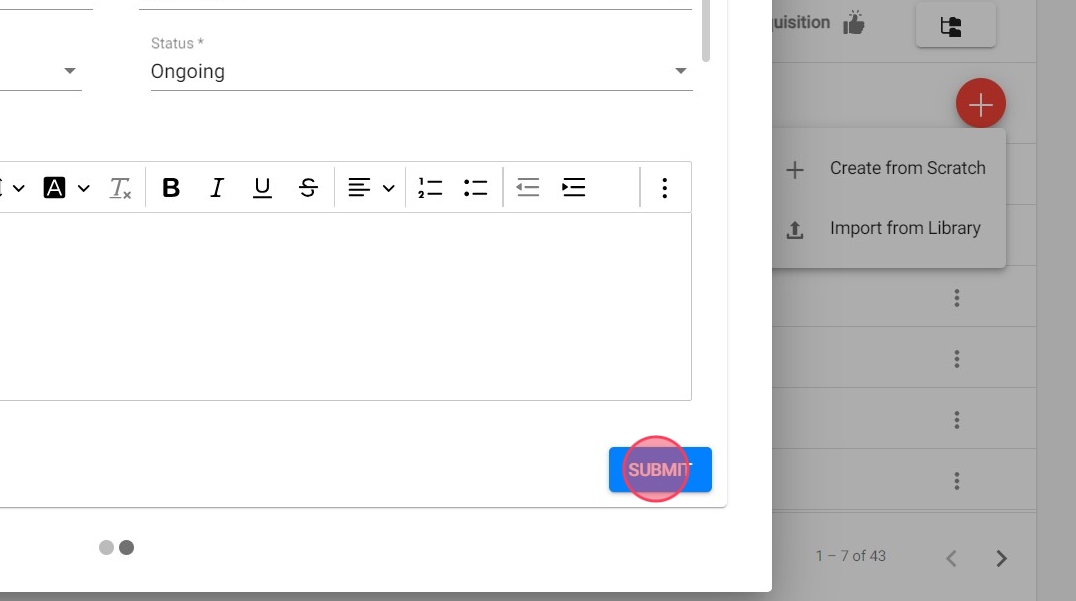
2. Retroalimentación de los usuarios sobre las Bibliotecas:
38. Los usuarios tienen la opción de dar me gusta o no me gusta a las bibliotecas disponibles en el sistema. Al proporcionar comentarios sobre las bibliotecas, ayudas a otros terapeutas a entender cuáles son las bibliotecas más preferidas al momento de importar. Este enfoque colaborativo fomenta una comunidad de recursos compartidos, permitiendo que todos se beneficien de las ideas colectivas de sus compañeros.

Tu opinión puede guiar a otros en la selección de los comportamientos y programas más efectivos para sus necesidades específicas.
